Napraw Nie można pobrać aplikacji na telefon z Androidem
Opublikowany: 2021-02-15
Smartfony stały się istotną częścią naszego życia. Możesz obsługiwać wszystkie codzienne zadania za pomocą aplikacji na telefonie z Androidem. Istnieje aplikacja do każdego zadania, taka jak kalendarz do zarządzania codziennymi harmonogramami, aplikacje społecznościowe do nawiązywania kontaktów towarzyskich, aplikacje e-mail do wysyłania ważnych e-maili i wiele takich aplikacji. Jednak Twój telefon jest użyteczny tylko z aplikacjami, które na niego pobierasz. Ale co się stanie, gdy nie możesz pobrać aplikacji na telefon z Androidem?
Niepowodzenie pobierania aplikacji to częsty problem, z którym boryka się większość użytkowników Androida, gdy próbują pobrać aplikację na swój telefon. Dlatego w tym przewodniku przedstawiamy kilka metod, których możesz użyć, jeśli nie możesz pobrać aplikacji na telefon z Androidem.

Zawartość
- Napraw Nie można pobrać aplikacji na telefon z Androidem
- Powody, dla których nie można pobrać aplikacji na telefon z Androidem
- 11 sposobów naprawienia problemu z pobieraniem aplikacji na telefon z Androidem
- Metoda 1: Uruchom ponownie telefon
- Metoda 2: Ustaw poprawnie datę i godzinę
- Metoda 3: Przełącz się na dane mobilne zamiast na sieć WI-FI
- Metoda 4: Włącz Menedżera pobierania w telefonie
- Metoda 5: Wyczyść pamięć podręczną i dane sklepu Google Play
- Metoda 6: Wyczyść pamięć podręczną i dane usług Google Play
- Metoda 7: Sprawdź ustawienia synchronizacji danych
- Metoda 8: Zaktualizuj oprogramowanie urządzenia
- Metoda 9: Usuń i zresetuj swoje konto Google
- Metoda 10: Odinstaluj aktualizacje dla Sklepu Google Play
- Metoda 11: Zresetuj urządzenie do ustawień fabrycznych
Napraw Nie można pobrać aplikacji na telefon z Androidem
Powody, dla których nie można pobrać aplikacji na telefon z Androidem
Możliwe przyczyny braku możliwości pobrania aplikacji na telefon z Androidem mogą być następujące:
- Możesz nie mieć stabilnego połączenia internetowego. Czasami nie możesz pobrać aplikacji na telefon z Androidem z powodu słabego połączenia internetowego.
- Być może trzeba będzie poprawnie ustawić datę i godzinę, ponieważ nieprawidłowa godzina i data spowoduje awarię serwerów Sklepu Play podczas synchronizacji z urządzeniem.
- Menedżer pobierania na Twoim urządzeniu jest wyłączony.
- Używasz przestarzałego oprogramowania urządzenia i może być konieczne jego zaktualizowanie.
Oto kilka możliwych przyczyn problemu, gdy nie możesz pobrać aplikacji na telefon z Androidem.
11 sposobów na naprawę problemu z pobieraniem aplikacji na telefon z Androidem
Metoda 1: Uruchom ponownie telefon
Zanim spróbujesz jakiejkolwiek innej metody, spróbuj ponownie uruchomić telefon z Androidem. Co więcej, jeśli wcześniej nie napotkałeś żadnych problemów podczas pobierania aplikacji na telefon i po raz pierwszy napotykasz problem z niemożliwością pobrania aplikacji w sklepie Play, proste ponowne uruchomienie może pomóc w rozwiązaniu problemu.
Jeśli jednak wielokrotnie napotykasz ten sam problem podczas próby pobrania aplikacji na telefon, ponowne uruchomienie telefonu może być tymczasowym rozwiązaniem tego problemu. Możesz sprawdzić kolejne metody rozwiązania problemu.
Metoda 2: Ustaw poprawnie datę i godzinę
Może być konieczne prawidłowe ustawienie daty i godziny w telefonie, jeśli chcesz pobierać aplikacje ze Sklepu Google Play, ponieważ serwery Google będą sprawdzać godzinę na Twoim urządzeniu, a jeśli godzina jest nieprawidłowa, Google nie zsynchronizuje serwerów z urządzenie. Dlatego możesz wykonać następujące kroki, aby poprawnie ustawić datę i godzinę:
1. Otwórz Ustawienia w telefonie.
2. Przewiń w dół i wybierz „ Dodatkowe ustawienia ” lub „ System ” w zależności od telefonu. Ten krok będzie się różnić w zależności od telefonu.
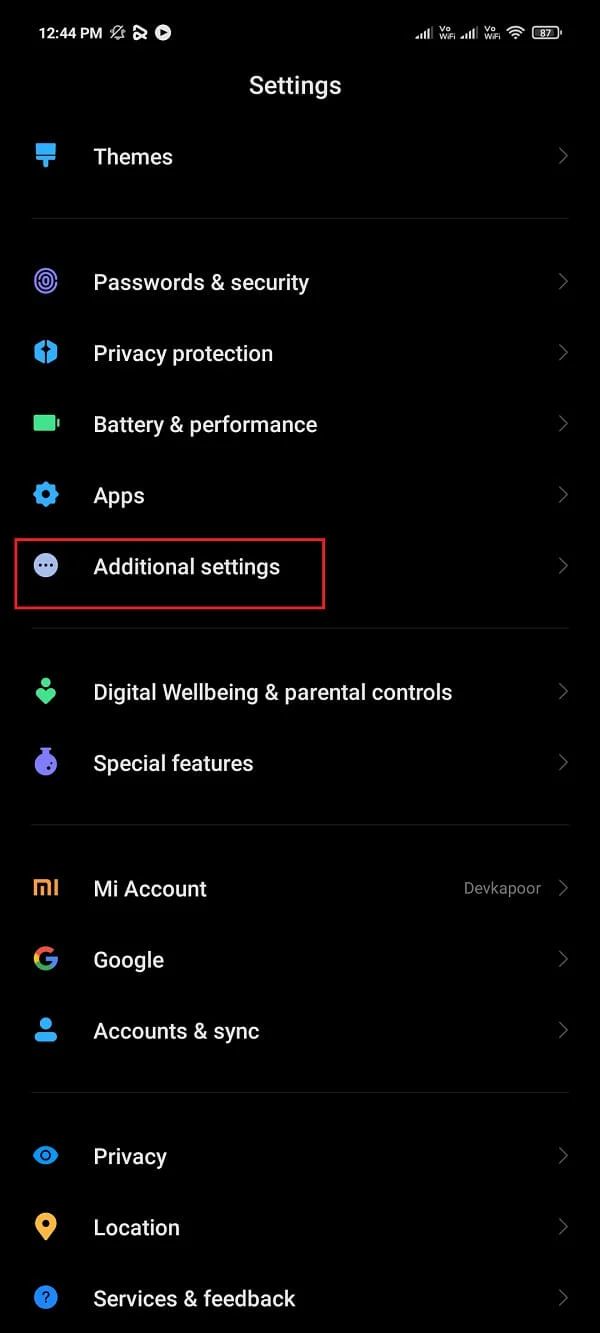
3. Przejdź do sekcji Data i godzina .
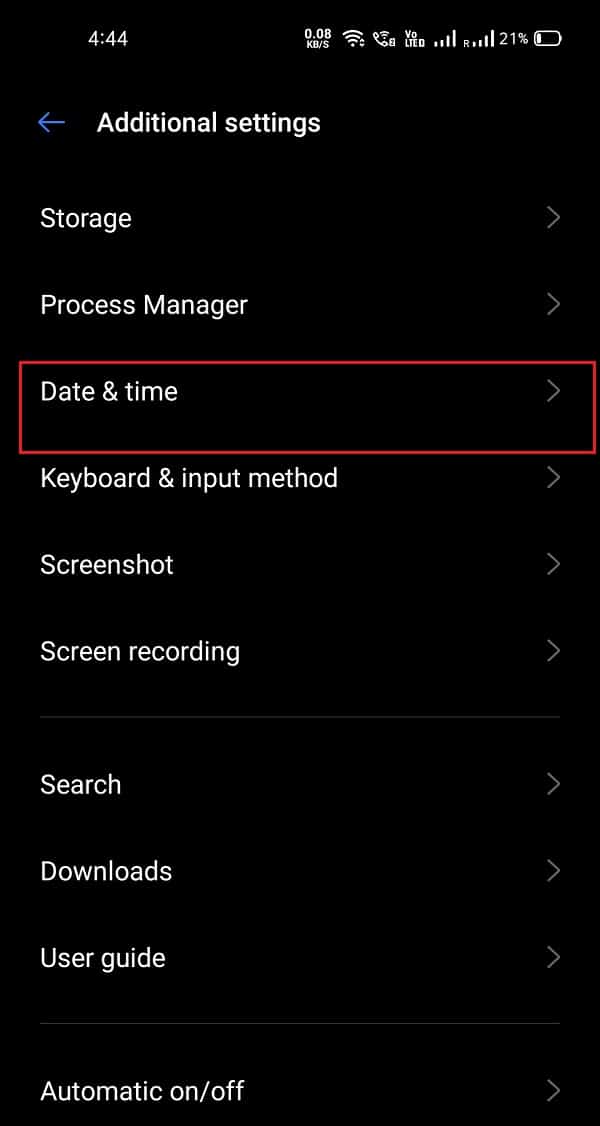
4. Na koniec włącz przełącznik „ Automatyczna data i godzina ” oraz „ Automatyczna strefa czasowa ”.
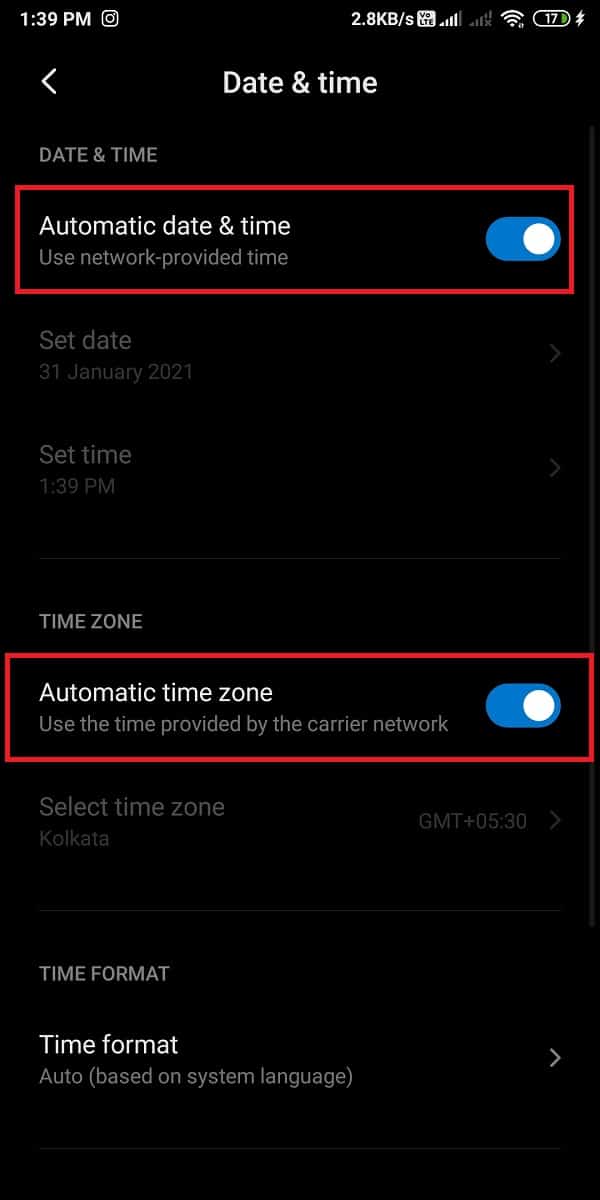
5. Jeśli jednak przełącznik „ Automatyczna data i godzina ” jest już włączony, możesz ręcznie ustawić datę i godzinę, wyłączając przełącznik. Upewnij się, że ustawiłeś dokładną datę i godzinę w telefonie.
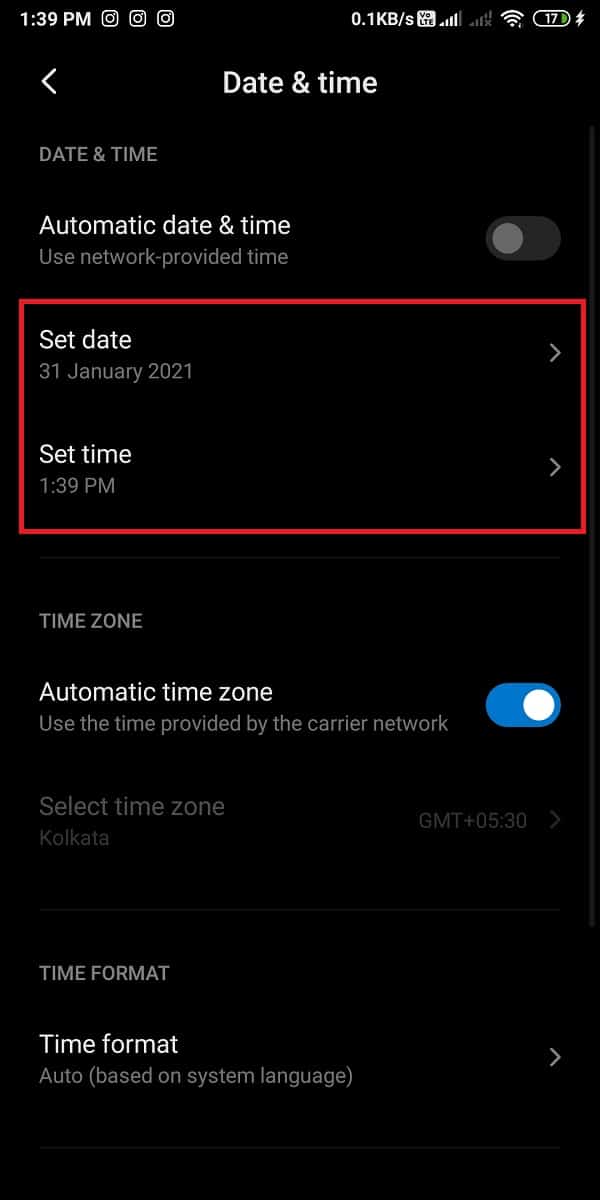
Możesz teraz sprawdzić, czy ponownie napotkasz problem podczas próby pobrania nowej aplikacji na telefon.
Przeczytaj także: Napraw błąd 0xc0EA000A podczas pobierania aplikacji
Metoda 3: Przełącz się na dane mobilne zamiast na sieć WI-FI
Jeśli korzystasz z sieci Wi-Fi i nadal nie możesz pobierać aplikacji na telefon z Androidem , możesz przełączyć się na komórkową transmisję danych , aby sprawdzić, czy to działa. Czasami Twoja sieć WI-FI blokuje port 5228, który jest portem używanym przez Sklep Google Play do instalowania aplikacji w telefonie. Dlatego możesz łatwo przełączyć się na dane mobilne, opuszczając obszar powiadomień i wyłączając WI-FI. Teraz możesz dotknąć ikony danych mobilnych, aby ją włączyć.

Po przejściu na mobilną transmisję danych możesz ponownie uruchomić urządzenie i otworzyć Sklep Google Play , aby pobrać aplikację, której wcześniej nie można było pobrać.
Metoda 4: Włącz Menedżera pobierania w telefonie
Menedżerowie pobierania ułatwiają proces pobierania aplikacji na telefony. Czasami jednak menedżer pobierania w telefonie może zostać wyłączony, przez co napotykasz problem z niemożliwością pobrania aplikacji w Sklepie Play . Wykonaj poniższe czynności, aby włączyć menedżera pobierania na telefonie z Androidem:
1. Przejdź do Ustawień telefonu .
2. Przejdź do „ Aplikacji ” lub „ Menedżera aplikacji ”. Ten krok będzie się różnić w zależności od telefonu.

3. Teraz przejdź do Wszystkie aplikacje i znajdź menedżera pobierania na liście Wszystkie aplikacje .
4. Na koniec sprawdź, czy w telefonie jest włączony menedżer pobierania. Jeśli nie, możesz go łatwo włączyć, a następnie pobrać aplikacje ze sklepu Google Play.
Metoda 5: Wyczyść pamięć podręczną i dane sklepu Google Play
Możesz wyczyścić pamięć podręczną i dane Sklepu Google Play, jeśli chcesz naprawić problem z niemożliwością pobrania aplikacji w Sklepie Play. Pliki pamięci podręcznej przechowują informacje o aplikacji i pomagają szybko załadować aplikację na urządzenie.
Pliki danych aplikacji przechowują dane o aplikacji, takie jak najlepsze wyniki, nazwy użytkowników i hasła. Jednak zanim usuniesz jakiekolwiek pliki, upewnij się, że zapisujesz ważne informacje lub przechowujesz notatki.
1. Otwórz Ustawienia w telefonie.
2. Przejdź do „ Aplikacje ” lub „ Aplikacje i powiadomienia ”. Następnie dotknij „ Zarządzaj aplikacjami ”.


3. Teraz musisz zlokalizować Sklep Google Play z listy aplikacji.
4. Po zlokalizowaniu sklepu Google Play dotknij „ Wyczyść dane ” u dołu ekranu. Pojawi się okno, dotknij „ Wyczyść pamięć podręczną ”.
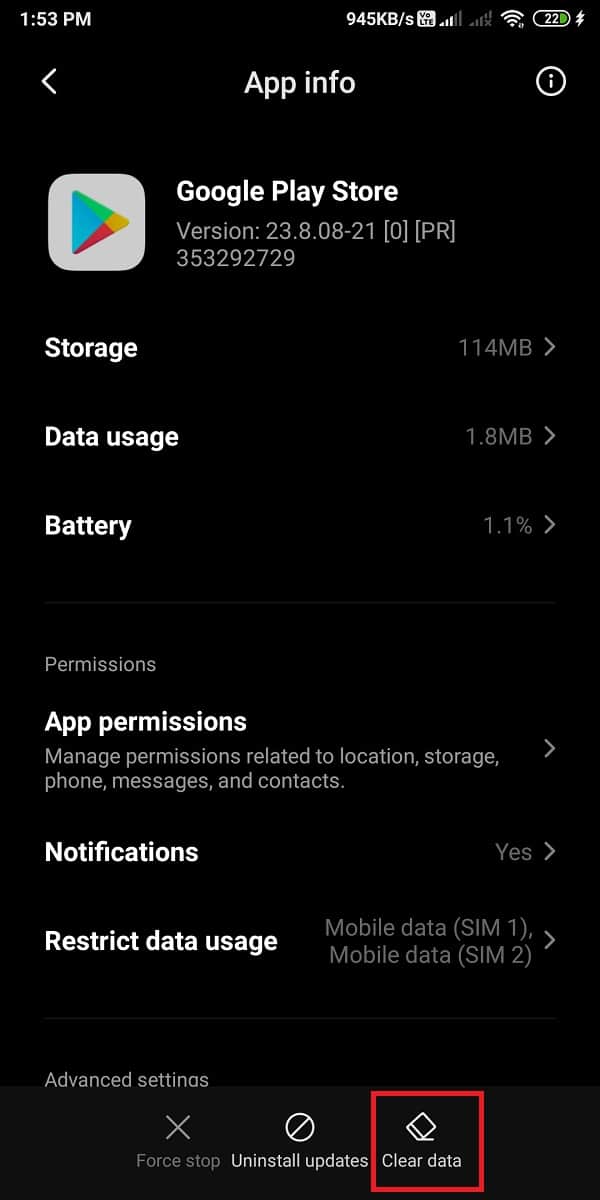
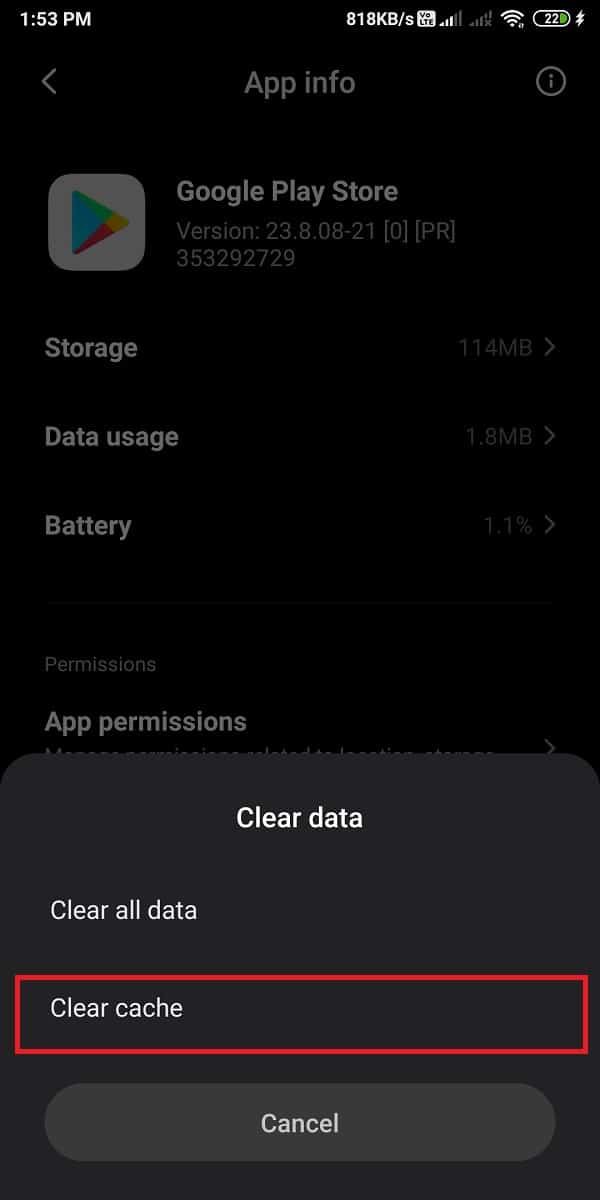
5. Na koniec dotknij ' Ok ', aby wyczyścić pamięć podręczną.
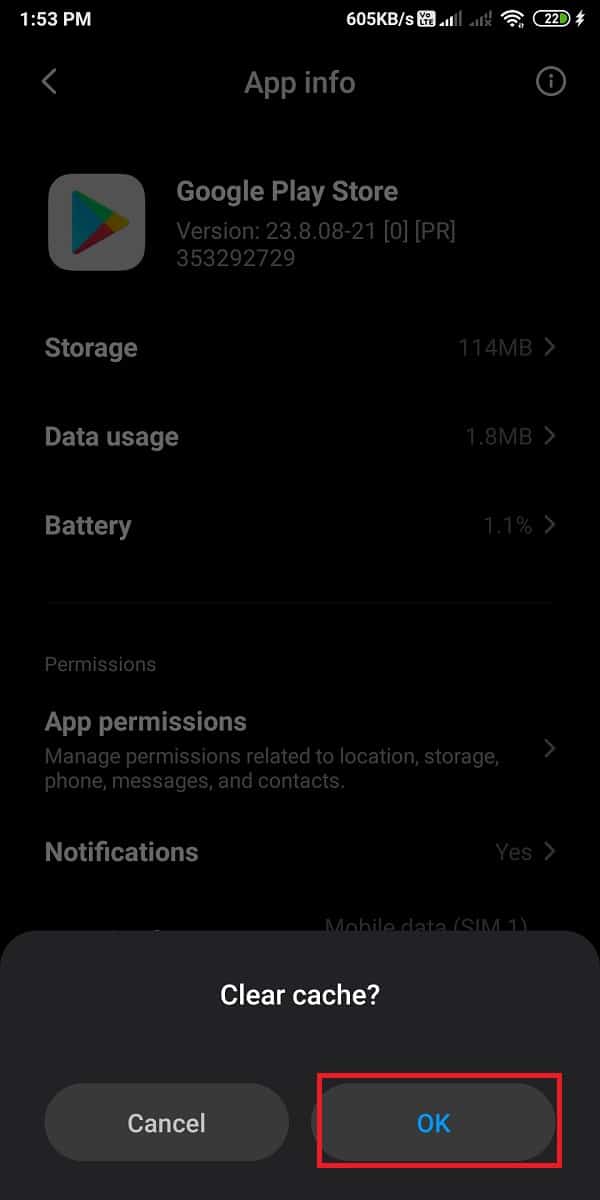
Teraz możesz ponownie uruchomić urządzenie i otworzyć Sklep Google Play, aby sprawdzić, czy ta metoda była w stanie naprawić problem z niemożnością pobrania aplikacji w Sklepie Play . Jeśli jednak nadal nie możesz pobierać aplikacji ze Sklepu Play, możesz wyczyścić dane Sklepu Google Play, wykonując te same czynności powyżej. Jednak zamiast wyczyścić pamięć podręczną, musisz kliknąć „ Wyczyść dane ”, aby wyczyścić dane. Otwórz Sklep Google Play i sprawdź, czy możesz pobierać aplikacje na telefon z Androidem.
Powiązane: Napraw Sklep Play nie pobiera aplikacji na urządzenia z Androidem
Metoda 6: Wyczyść pamięć podręczną i dane usług Google Play
Usługi Google Play odgrywają ważną rolę podczas pobierania aplikacji na telefon, ponieważ umożliwiają aplikacji komunikację z różnymi sekcjami urządzenia. Usługi Google Play umożliwiają synchronizację i zapewniają terminowe wysyłanie wszystkich powiadomień push dla aplikacji pobranych na telefon. Ponieważ usługi Google Play odgrywają kluczową rolę w telefonie, możesz spróbować wyczyścić pamięć podręczną i dane, aby naprawić problem z niemożliwością pobrania aplikacji w Sklepie Play:
1. Przejdź do Ustawień w telefonie.
2. Otwórz „ Aplikacje ” lub „ Aplikacje i powiadomienia” . Następnie dotknij „ Zarządzaj aplikacjami ”.



3. Teraz przejdź do usług Google Play z listy aplikacji, które widzisz na ekranie.
4. Po zlokalizowaniu usług Google Play dotknij „ Wyczyść dane ” u dołu ekranu.
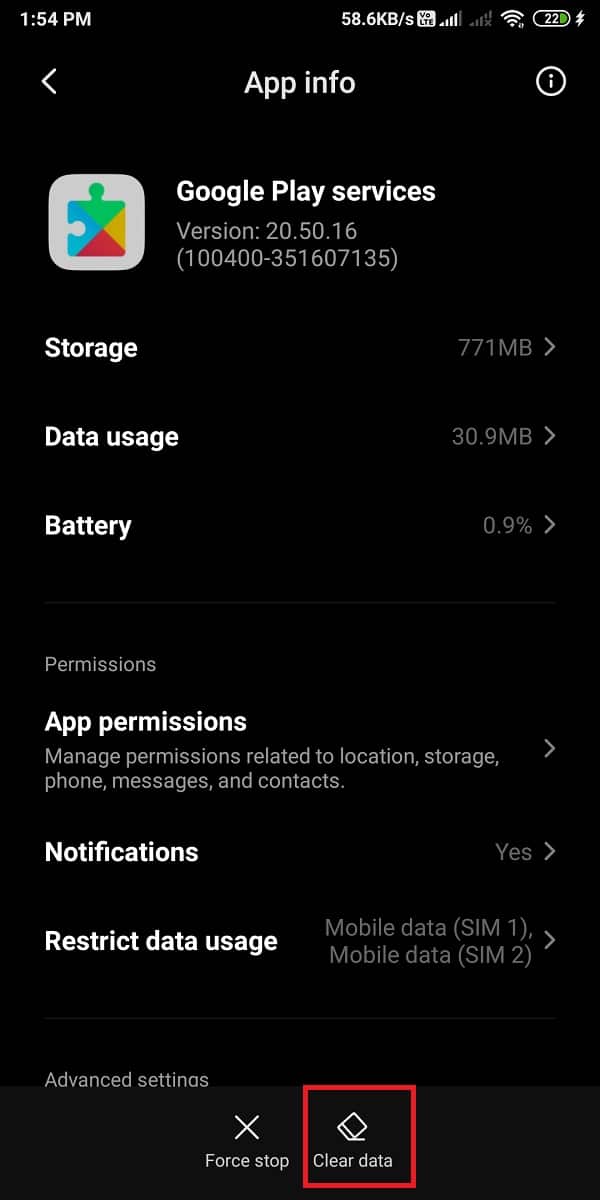
5. Pojawi się okno, dotknij „ Wyczyść pamięć podręczną ”. Na koniec dotknij „ Ok ”, aby wyczyścić pamięć podręczną.
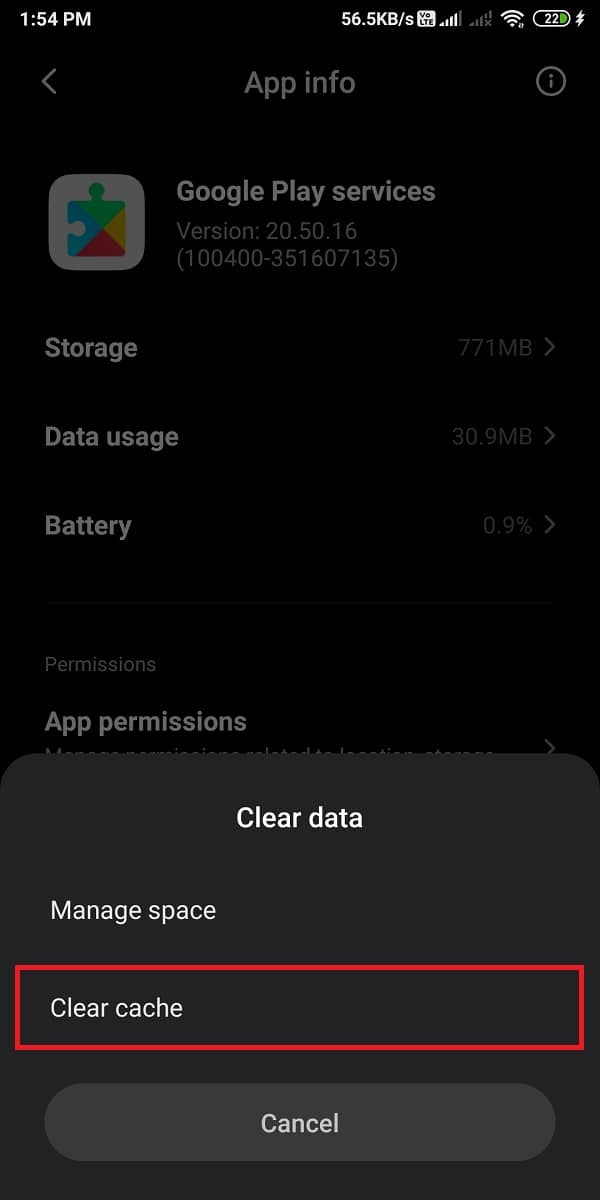
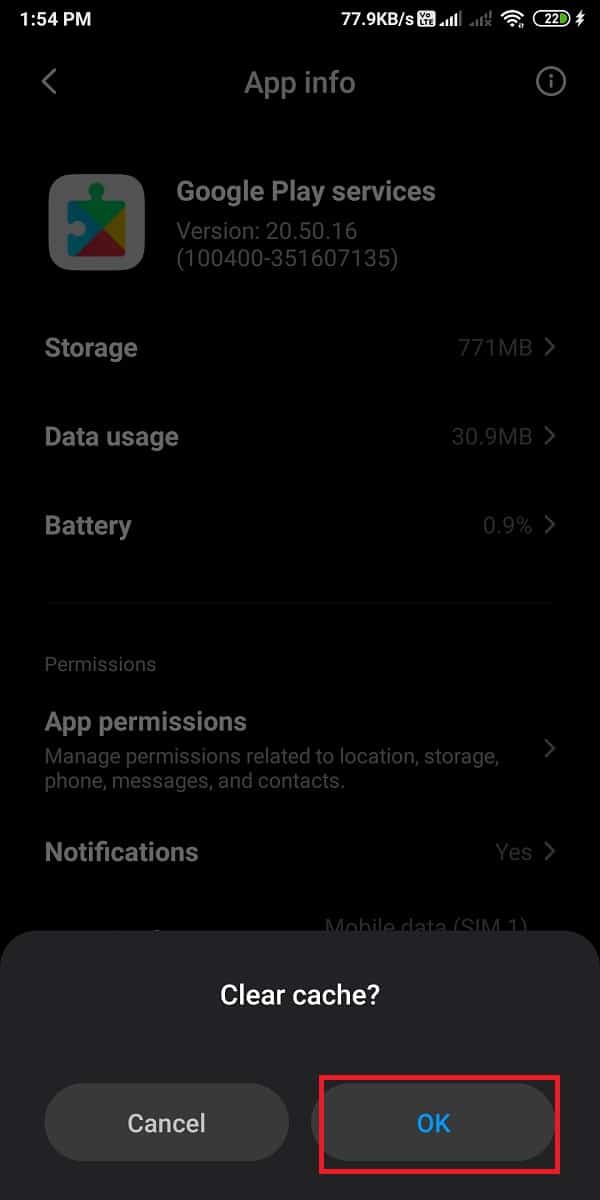
Uruchom ponownie telefon, aby sprawdzić, czy ta metoda była w stanie rozwiązać problem. Jeśli jednak nadal nie możesz pobierać aplikacji na telefon z Androidem , możesz powtórzyć te same czynności, o których mowa powyżej, i tym razem wyczyścić dane z opcji. Możesz łatwo dotknąć opcji Wyczyść dane > Zarządzaj miejscem > Wyczyść wszystkie dane .
Po wyczyszczeniu danych możesz ponownie uruchomić telefon, aby sprawdzić, czy możesz pobrać aplikacje na telefon z Androidem.
Metoda 7: Sprawdź ustawienia synchronizacji danych
Synchronizacja danych w urządzeniu umożliwia urządzeniu synchronizację wszystkich danych w kopii zapasowej. Dlatego czasami mogą wystąpić problemy z opcjami synchronizacji danych w telefonie. Aby sprawdzić ustawienia synchronizacji danych i odświeżyć je, wykonaj następujące czynności:
1. Przejdź do Ustawień swoich telefonów.
2. Przejdź do „ Konta i synchronizacja ” lub „ Konta ”. Ta opcja będzie się różnić w zależności od telefonu.
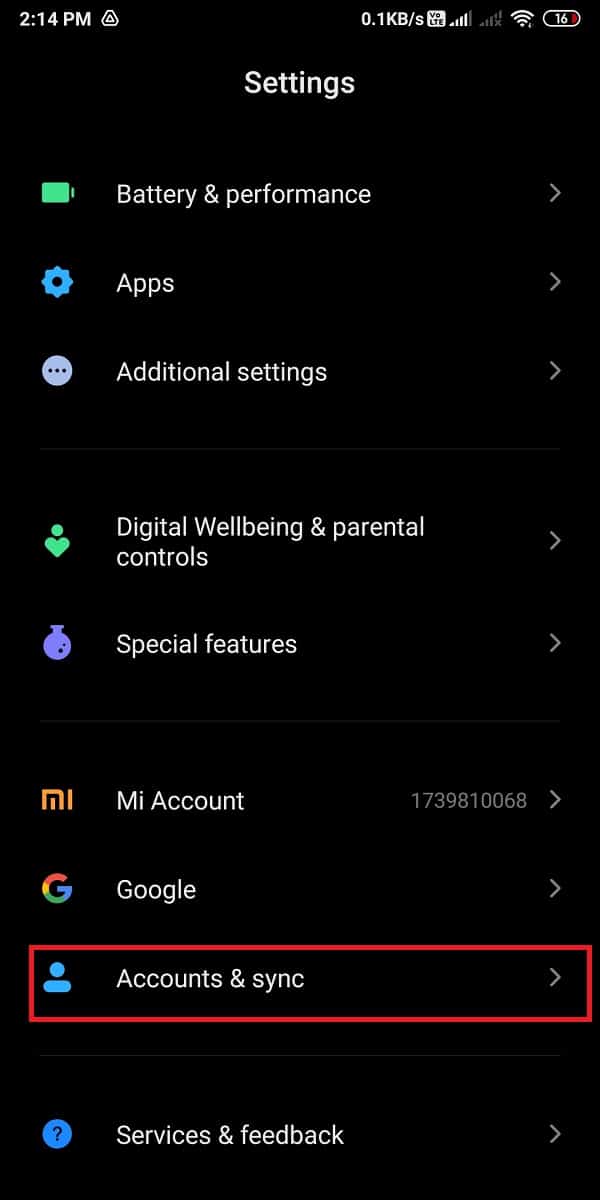
3. Teraz opcje automatycznej synchronizacji będą się różnić w zależności od wersji Androida. Niektórzy użytkownicy Androida będą mieli opcję „ Dane w tle ”, a niektórzy użytkownicy będą musieli znaleźć opcję „ Automatyczna synchronizacja ”, dotykając trzech pionowych kropek w prawym górnym rogu ekranu.
4. Po zlokalizowaniu opcji „ Automatyczna synchronizacja ” możesz wyłączyć przełącznik na 30 sekund i włączyć go ponownie, aby odświeżyć proces automatycznej synchronizacji.
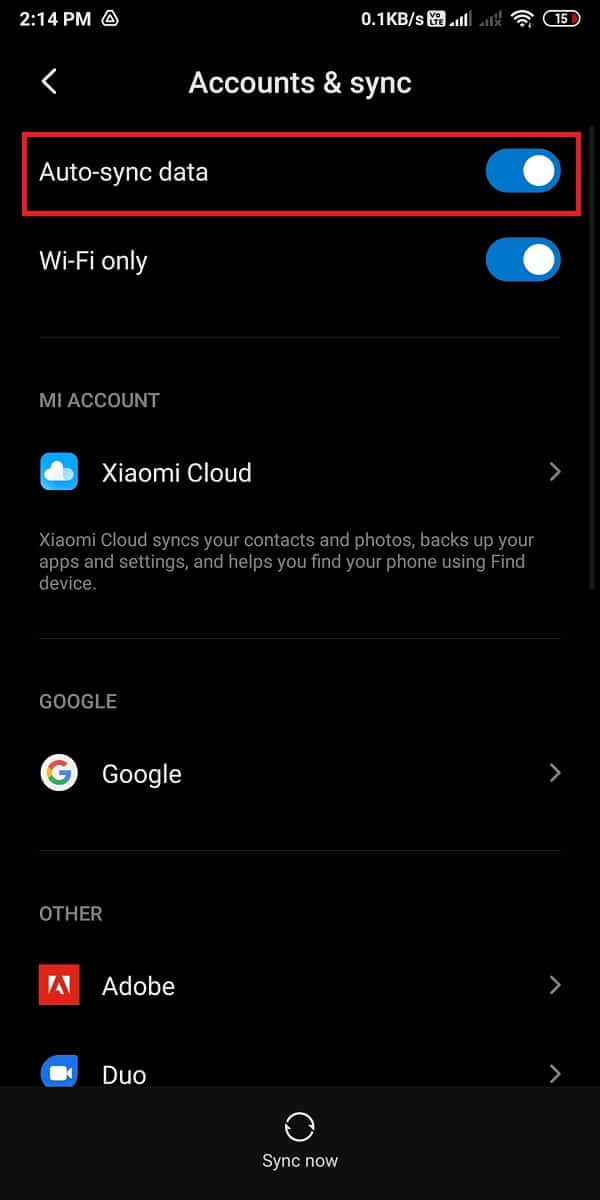
Po wykonaniu wszystkich powyższych czynności możesz otworzyć Sklep Google Play, aby sprawdzić, czy nadal nie możesz pobierać aplikacji na telefon z Androidem .
Metoda 8: Zaktualizuj oprogramowanie urządzenia
Musisz upewnić się, że oprogramowanie urządzenia jest aktualne, aby uniknąć błędów lub problemów na telefonie z Androidem. Co więcej, jeśli używasz przestarzałej wersji oprogramowania urządzenia, może to być przyczyną braku możliwości pobrania aplikacji ze Sklepu Google Play. Dlatego możesz wykonać następujące kroki, aby sprawdzić, czy oprogramowanie urządzenia wymaga aktualizacji:
1. Przejdź do Ustawień w telefonie.
2. Przejdź do sekcji „ Informacje o telefonie ” lub „ Informacje o urządzeniu ”. Następnie dotknij „ Aktualizacja systemu ”.
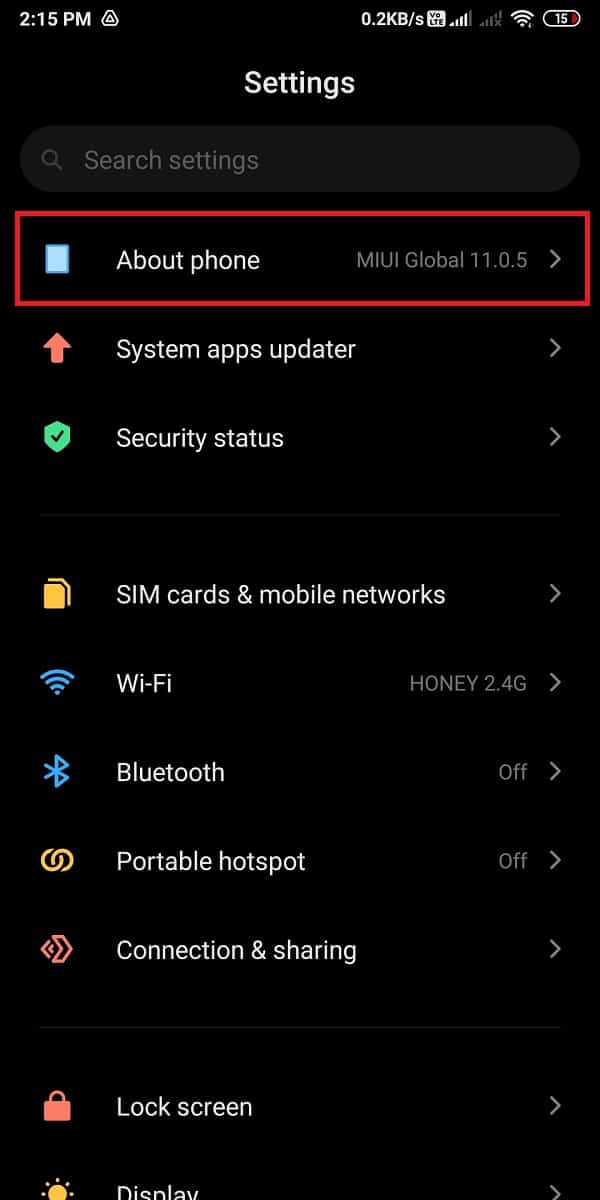
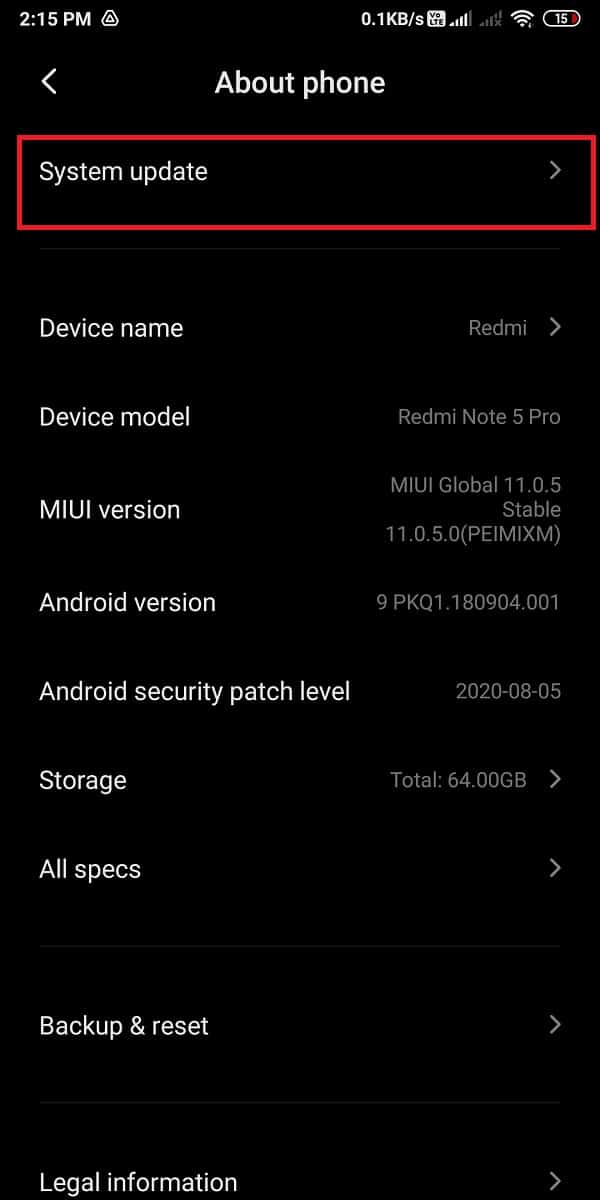
3. Na koniec dotknij „ Sprawdź aktualizacje ”, aby sprawdzić, czy są dostępne aktualizacje oprogramowania dla Twojej wersji Androida.
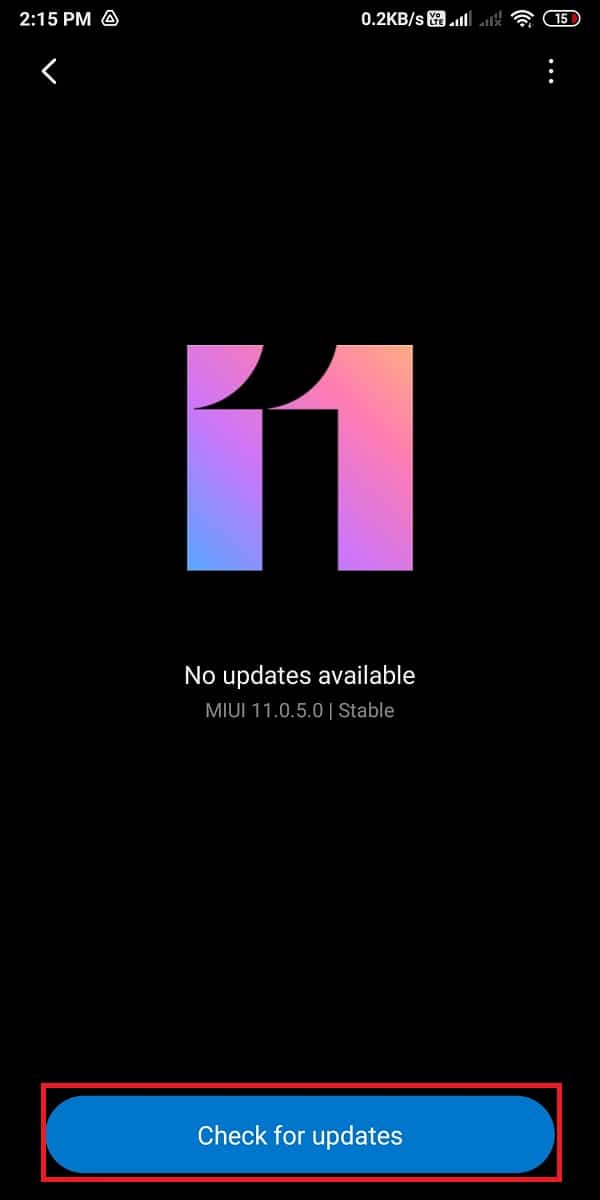
Jeśli aktualizacje są dostępne, możesz zaktualizować swoje urządzenie, które automatycznie uruchomi się ponownie. Przejdź do Sklepu Google Play, aby sprawdzić, czy nadal nie możesz pobierać aplikacji na telefon z Androidem.
Przeczytaj także: 10 sposobów na zwiększenie głośności połączeń na telefonie z Androidem
Metoda 9: Usuń i zresetuj swoje konto Google
Jeśli żadna z metod nie działa dla Ciebie, być może będziesz musiał usunąć swoje konto Google i zacząć od początku. Oznacza to, że może być konieczne zresetowanie konta Google w telefonie. Ta metoda może być nieco skomplikowana dla użytkowników, ale może pomóc w rozwiązaniu problemu. Dlatego zanim zaczniesz resetować swoje konto Google, upewnij się, że zapisujesz swoją nazwę użytkownika i hasło, ponieważ nie będziesz mógł dodać swojego konta Google, jeśli utracisz dane logowania.
1. Przejdź do Ustawień w telefonie.
2. Przewiń w dół i znajdź „ Konta ” lub „ Konta i synchronizacja ”.
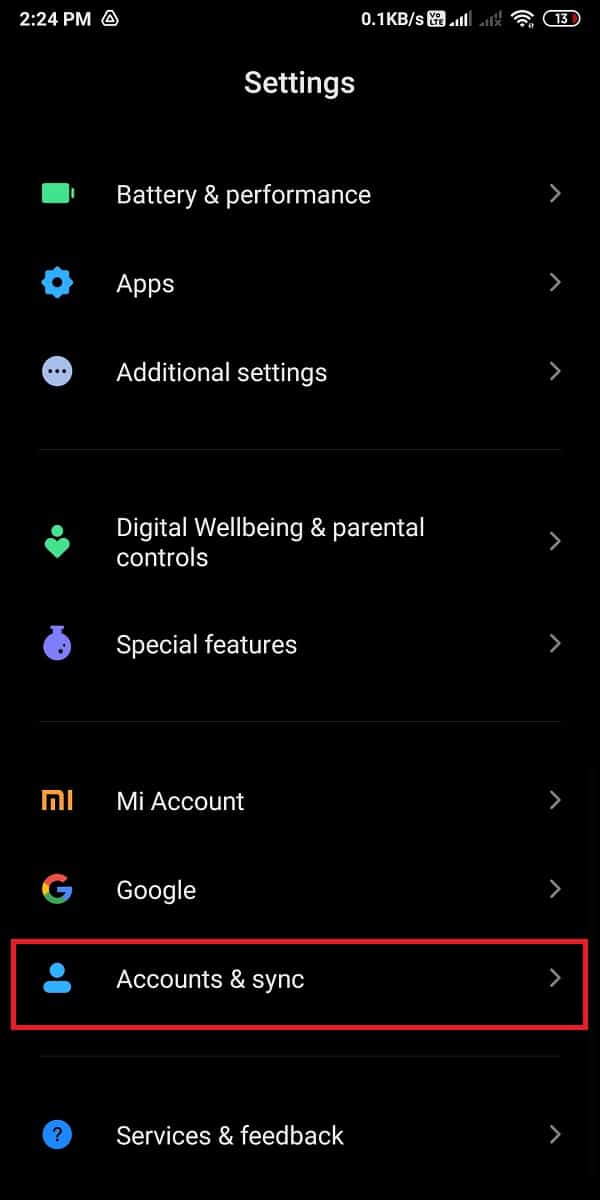
3. Stuknij w Google , aby uzyskać dostęp do konta Google.
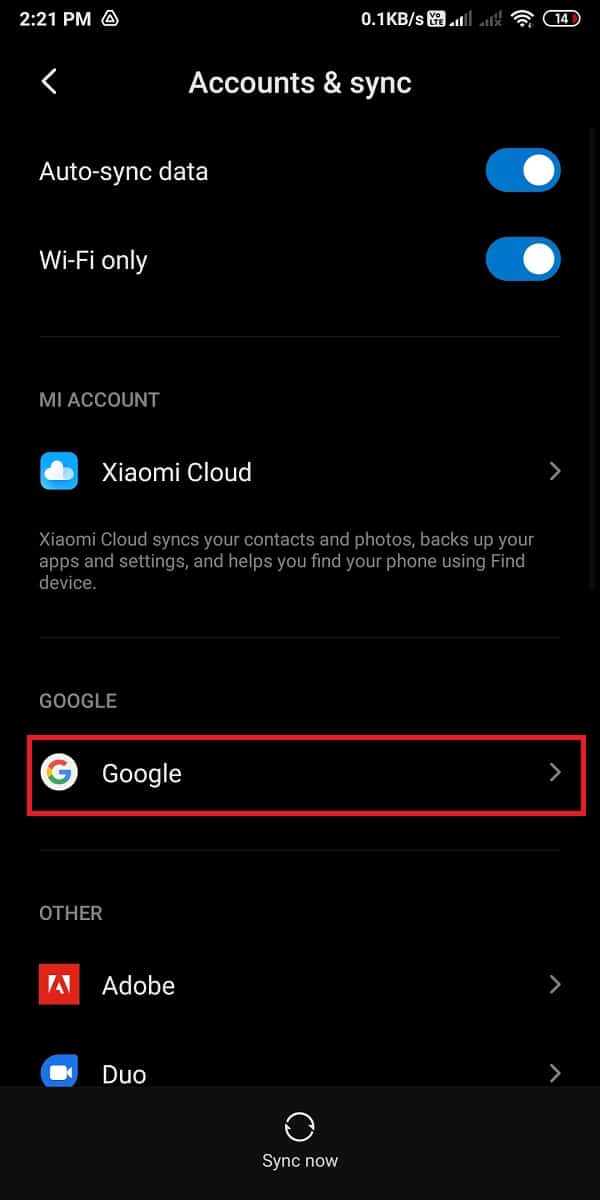
4. Stuknij konto Google powiązane z Twoim urządzeniem i to, które chcesz zresetować.
5. Stuknij w „ Więcej ” na dole ekranu.
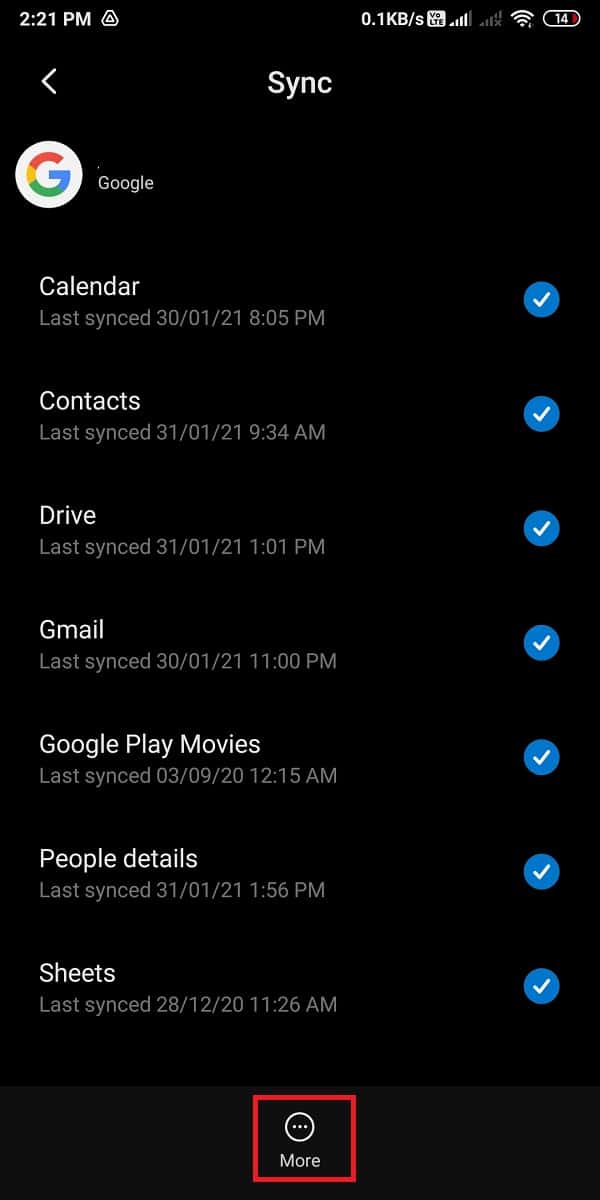
6. Na koniec wybierz opcję „ Usuń ”, aby usunąć dane konto.
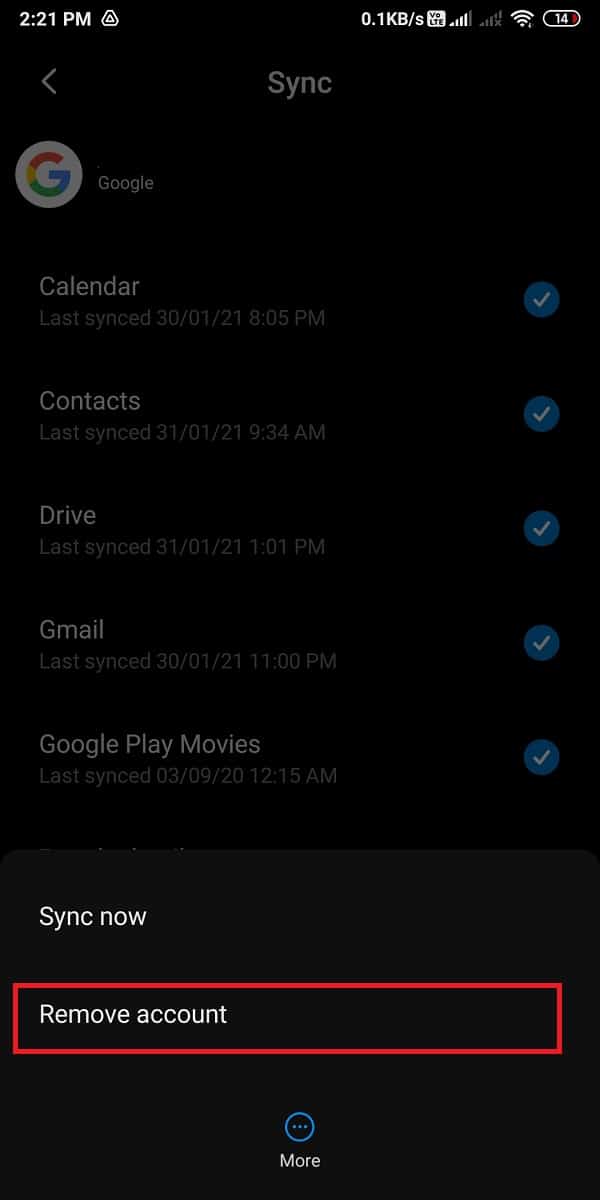
Jeśli jednak masz więcej niż jedno konto Google na telefonie z Androidem, usuń wszystkie konta, wykonując te same czynności, o których mowa powyżej. Po usunięciu wszystkich kont możesz łatwo dodawać je z powrotem jedno po drugim.
Aby ponownie dodać swoje konta Google, możesz ponownie przejść do sekcji „ Konta i synchronizacja ” w ustawieniach i dotknąć Google, aby rozpocząć dodawanie kont. Możesz wprowadzić swój adres e-mail i hasło, aby dodać swoje konto Google. Wreszcie, po dodaniu konta Google, możesz otworzyć Sklep Google Play i spróbować pobrać aplikacje, aby sprawdzić, czy ta metoda była w stanie rozwiązać problem.
Metoda 10: Odinstaluj aktualizacje dla Sklepu Google Play
Jeśli nie możesz pobrać aplikacji na telefon z Androidem , prawdopodobnie przyczyną tego problemu jest Sklep Google Play. Możesz odinstalować aktualizacje Sklepu Google Play, ponieważ może to pomóc w rozwiązaniu problemu.
1. Otwórz Ustawienia w telefonie, a następnie przejdź do „ Aplikacje ” lub „ Aplikacje i powiadomienia ”.
2. Stuknij w „ Zarządzaj aplikacjami ”.

3. Teraz przejdź do Sklepu Google Play z listy aplikacji, które widzisz na ekranie.
4. Stuknij w „ Odinstaluj aktualizacje ” na dole ekranu.
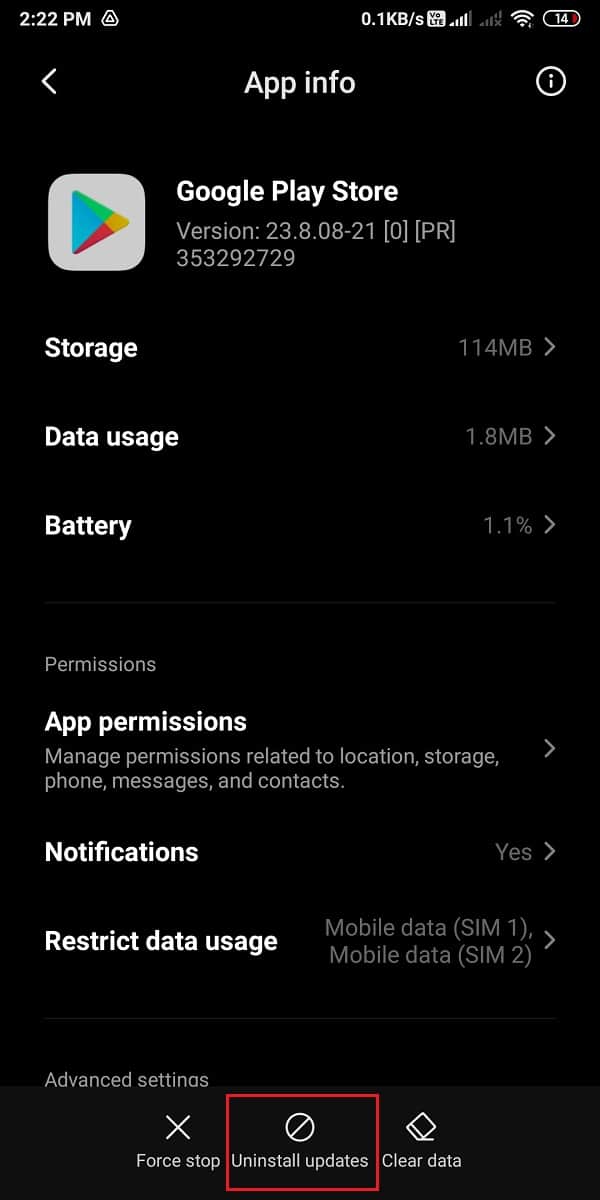
5. Na koniec pojawi się okno, wybierz ' OK ', aby potwierdzić swoje działanie.
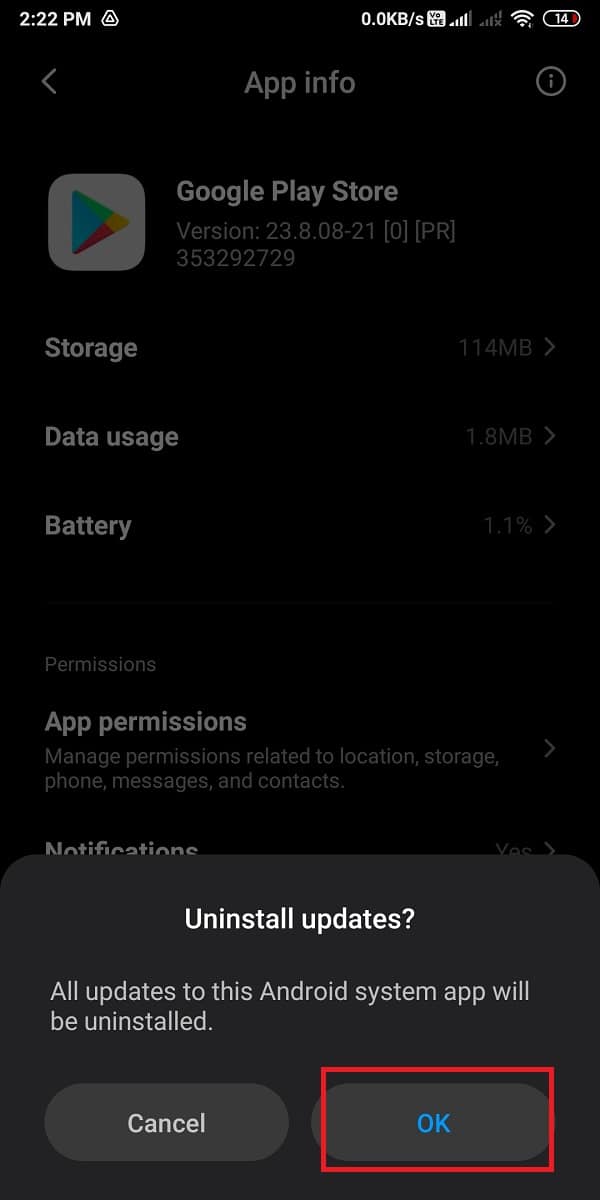
Możesz udać się do Sklepu Google Play i sprawdzić, czy ta metoda była w stanie rozwiązać problem.
Metoda 11: Zresetuj urządzenie do ustawień fabrycznych
Ostatnią metodą, do której możesz się odwołać, jest zresetowanie urządzenia do ustawień fabrycznych. Po zresetowaniu urządzenia do ustawień fabrycznych oprogramowanie urządzenia powróci do pierwszej wersji, z którą było dostarczane.
Możesz jednak utracić wszystkie swoje dane i wszystkie aplikacje innych firm z telefonu. Ważne jest, aby utworzyć kopię zapasową wszystkich ważnych danych w telefonie. Możesz łatwo utworzyć kopię zapasową na dysku Google lub podłączyć telefon do komputera i przenieść wszystkie ważne dane do folderu.
1. Przejdź do Ustawień na swoim urządzeniu.
2. Otwórz sekcję „ Informacje o telefonie ”.
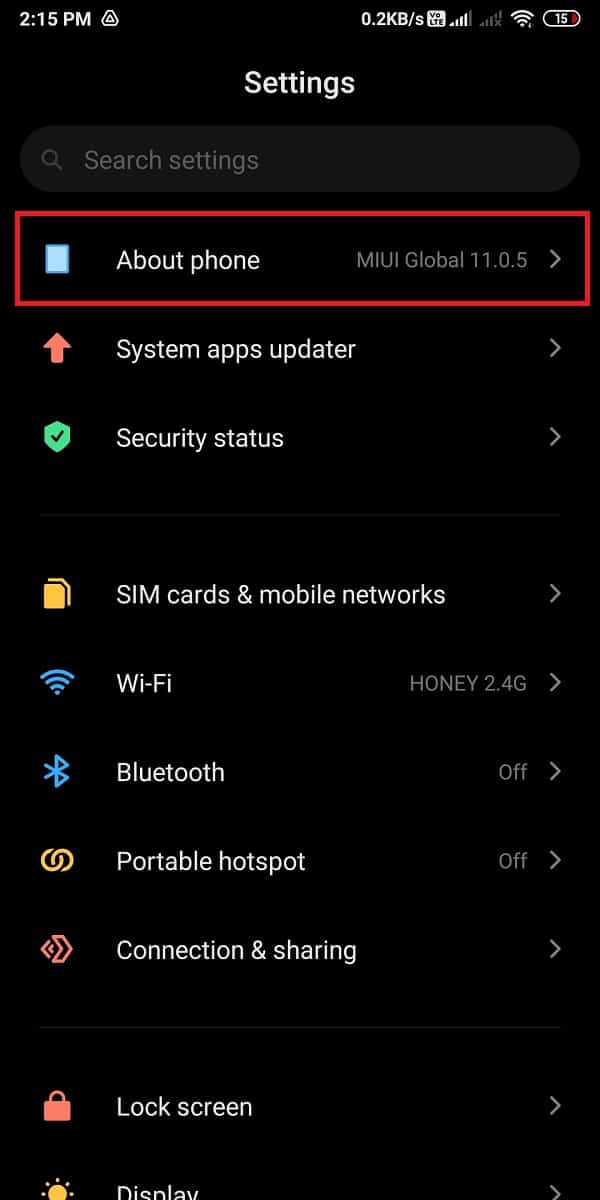
3. Stuknij w „ Utwórz kopię zapasową i zresetuj ”. Jednak ten krok będzie się różnić w zależności od telefonu, ponieważ niektóre telefony z Androidem mają osobną kartę „ Kopia zapasowa i resetowanie ” w Ustawieniach ogólnych .
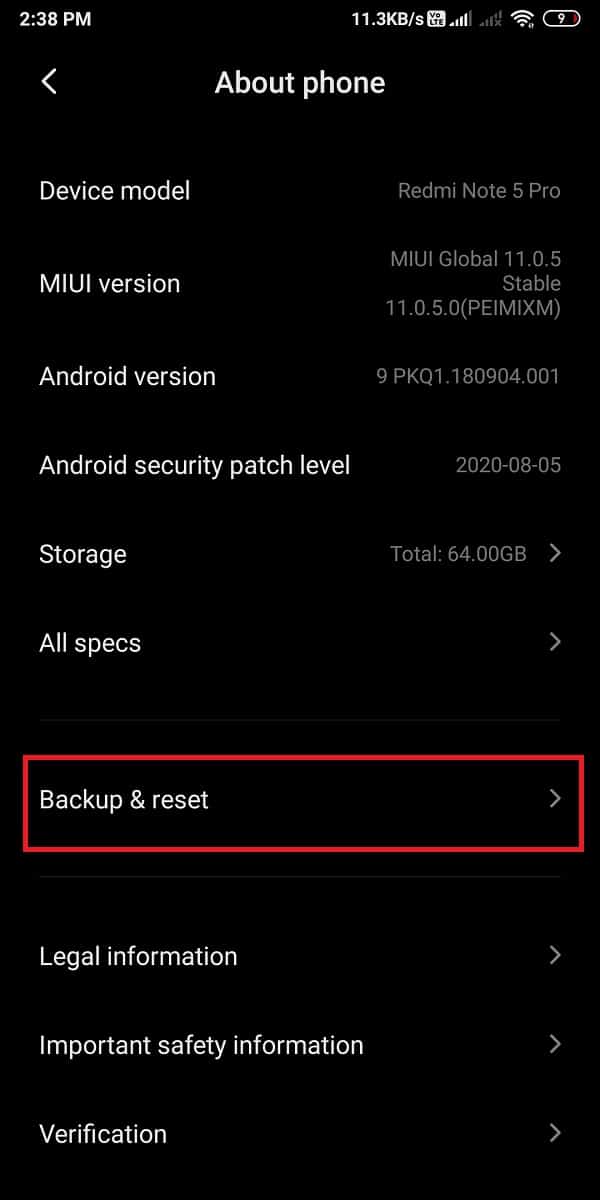
4. Przewiń w dół i dotknij opcji przywracania ustawień fabrycznych .
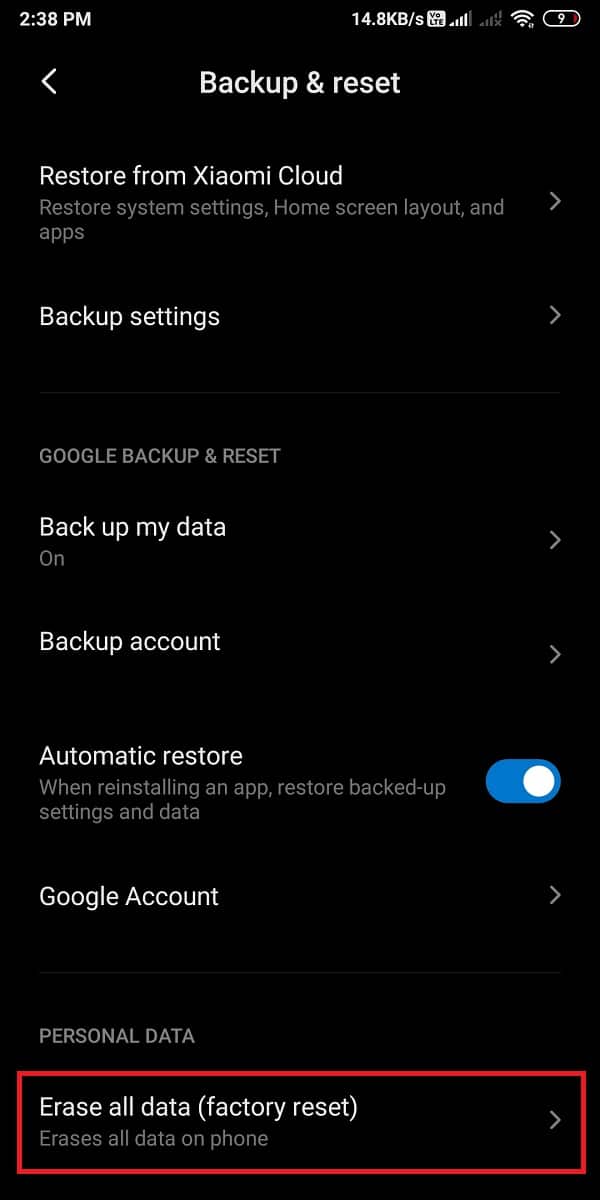
5. Na koniec dotknij „ Zresetuj telefon ”, aby przełączyć urządzenie na ustawienia fabryczne.
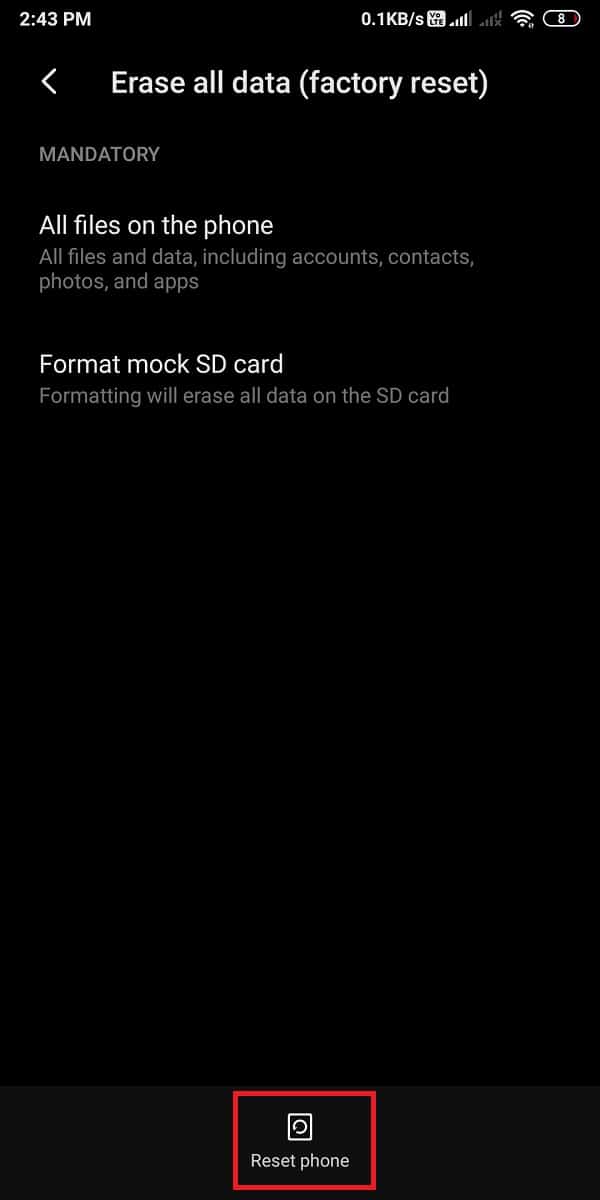
Twoje urządzenie automatycznie zresetuje się i ponownie uruchomi telefon. Po ponownym uruchomieniu urządzenia możesz udać się do Sklepu Google Play, aby sprawdzić, czy możesz naprawić problem z niemożliwym pobraniem aplikacji w Sklepie Play.
Zalecana:
- Jak usunąć aplikacje, których telefony z Androidem nie pozwolą Ci odinstalować?
- 7 sposobów na naprawę Discord RTC Łączenie bez błędu trasy
- Jak naprawić błąd niezainstalowanej aplikacji na Androidzie?
- Napraw oprogramowanie Adobe, którego używasz, nie jest oryginalnym błędem
Rozumiemy, że może to być męczące, gdy nie możesz pobierać aplikacji na telefon z Androidem, nawet po wielu próbach. Ale jesteśmy pewni, że powyższe metody pomogą rozwiązać ten problem i możesz łatwo zainstalować dowolną aplikację ze Sklepu Google Play. Jeśli ten przewodnik był pomocny, daj nam znać w komentarzach poniżej.
